Je suis fan de WordPress.
C’est d’ailleurs le CMS que j’utilise sur #audreytips.
Et pourtant, je viens de me rendre compte que je ne vous ai jamais encore présenté comment choisir un thème WordPress !
C’est avec Laurent que j’en ai discuté, il y a bien longtemps. Voici ce qu’il m’avait dit :
Pour choisir un thème WordPress, va faire ton marché sur Themeforest. Le design doit te plaire et répondre aussi à tes besoins spécifiques. Pour démarrer, pas besoin d’en acheter un, il existe de nombreux thèmes gratuits de très bonne qualité.
Table des matières
- Quelques informations sur les thèmes WordPress
- Attention à la sécurité de votre site WordPress
- 3 critères pour trouver votre meilleur thème WordPress ?
- 5 critères pour choisir un thème WordPress
- Comment ajouter un thème WordPress
- Comment changer le thème de votre site sous WordPress
- Pour conclure sur comment choisir un thème WordPress
Quelques informations sur les thèmes WordPress
Tout d’abord, qu’est-ce qu’un thème WordPress.
Sous WordPress, comme pour la plupart des CMS, la gestion du fond et de la forme est totalement indépendante.
Ca veut dire quoi concrètement ?
Tout simplement que le texte et les images que vous insérez dans vos pages Internet sont déconnectées de l’apparence de votre site Web d’entreprise.
Ceci est rendu possible grâce aux thèmes.
Avec un thème WordPress, vous modifiez le design de votre site Web, c’est-à-dire son look, sans que le contenu des pages ne soit modifié.
Prenons une analogie, le CMS WordPress est le squelette de votre site Web et votre thème sont les habits que vous portez.
Et pour continuer l’analogie, les extensions WordPress agissent comme les “muscles” qui vont renforcer les fonctionnalités de votre site Web. La peau, les cheveux, la forme du nez… représentent le contenu (texte, images, …) de vos pages et articles.
Comme vous changez d’habits tous les jours, il est possible de changer régulièrement le thème de son site sous WordPress.
Par exemple, si vous avez une activité saisonnière comme la location d’appartements à la montagne, vous pouvez avoir un thème “hiver” en accord avec la neige, le ski… Et changer de thème en « été » va vous paraître plus frais avec de la verdure, des oiseaux…
Attention à la sécurité de votre site WordPress
Avant de choisir votre thème WordPress, j’insiste tout d’abord sur la nécessité de porter une attention toute particulière à la sécurité.
C’est un sujet que j’ai abordé fréquemment, en autres lors de mon article sur les 5 actions indispensables pour sécuriser votre site WordPress.
En fait, WordPress est un logiciel “open source” ce qui se traduit pas « logiciel libre » en français. Par conséquent, tout le monde peut contribuer en proposant un thème par exemple.
Et donc en choisissant un thème au hasard sur Internet, vous pouvez malheureusement retenir un thème avec de multiples erreurs (bugs). Voire pire, des liens ou du code malveillant sans le savoir.
Les conséquences sont fâcheuses :
- Au minimum, un thème mal conçu est néfaste pour votre référencement naturel, ou à l’expérience de vos utilisateurs,
- Au pire, s’il contient du code malveillant, vous risquez de vous faire voler à votre insu les données de vos utilisateurs…
Note : la même règle de prudence s’applique aussi lors du choix d’une extension WordPress.
3 critères pour trouver votre meilleur thème WordPress ?
Pour sécuriser votre activité lors du choix de votre thème WordPress, 2 options principales se présentent à vous.
1. Choisir un thème WordPress dans le catalogue officiel
Depuis le site WordPress.org, en plus de pouvoir télécharger le CMS WordPress, vous trouvez :
- De nombreuses extensions,
- Et une variété de thèmes.
Cette bibliothèque de thèmes, maintenue par la communauté WordPress, comprend environ 10.000 thèmes “officiels” gratuits.
Vu le nombre de thèmes disponibles, il est évidemment possible de les filtrer selon 3 paramètres principaux :
- La mise en page du thème,
- Des fonctionnalités de personnalisation proposées par le thème,
- Le domaine de prédilection d’application du thème.
Pour gagner du temps, des raccourcis sont proposées comme les thèmes “mis en avant”, “populaires” ou ceux qui ont été récemment ajoutés.
Après avoir paramétré votre filtre, sélectionnez un thème qui vous plaît dans la liste pour accéder à la fiche descriptive détaillée du thème sur laquelle sont indiqués :
- Le nombre de téléchargement de ce thème,
- Les retour utilisateur dans les forums,
- Les avis des utilisateurs.
Je parlerai de l’importance de ces critères un peu plus loin.
Vu que la plupart des thèmes sont gratuits sur WordPress.org, n’hésitez pas à en télécharger plusieurs pour voir ce qu’ils rendent sur votre site Web. C’est la seule façon de voir ce qu’il donne réellement sur votre site Web et son contenu.
2. Choisir un thème WordPress sur une bibliothèque de confiance
Il existe de nombreuses bibliothèques de thèmes de confiance sur lesquels trouver des thèmes WordPress gratuites ou payants.
Le fait qu’un thème soit payant implique que le développeur s’est, a priori, appliqué pour le concevoir puisqu’il ou elle a l’intention de vendre son travail (le thème).
Évidemment, être payant n’est pas forcément synonyme de qualité, mais c’est souvent le cas.
Voici 3 bibliothèque de thèmes que je vous recommande :
- Theme Forest : Themeforest propose 11.000 thèmes WordPress ! Vous avez l’embarras du choix. Les prix sont ceux du marché : de 19 à 59 $ environ. La plupart des thèmes reçoivent des notes (de 1 à 5 étoiles) pour juger de leur qualité.
- WordPress : De nouveau, le site officiel de WordPress qui répertorie aussi des thèmes payants. Par contre, il y a plusieurs inconvénients selon moi. Tout d’abord, peu de thèmes sont proposés. Ensuite, pour connaître le prix d’un thème, il faut accéder à la fiche descriptive du thème qui vous dirige vers le site de l’éditeur du thème. Mais si un thème retient votre attention, n’hésitez pas !
- Elegant Themes : le choix est très restreint avec seulement 87 thèmes, mais de haute qualité. Consultez leur offre tarifaire. Pour un abonnement annuel, vous accédez à TOUS les thèmes. Pour des agences ou des développeurs freelance qui créent des sites régulièrement, cela peut être très intéressant.
3. Au fait, choisir un thème WordPress gratuit ou payant ?
Quelles sont les principales différences entre un thème payant et un thème gratuit ?
Comme je le disais, les thèmes sont open source. C’est-à-dire que le créateur d’un thème peut être :
- Un professionnel aguerri,
- Un jeune développeur en train de construire son portfolio,
- Ou un amateur autodidacte qui crée des thèmes pour le plaisir !
Ce ne sont pas forcément ces derniers qui créent les moins bons thèmes. Mais a priori, leur exigence de qualité est sûrement moindre qu’avec des thèmes de professionnels, voire payants.
Les thèmes gratuits sont en général mis à jour moins souvent, voire jamais. En plus, le support est quasiment inexistant.
Par conséquent, vous devez compter sur la communauté WordPress pour avoir des réponses à vos questions ou vous y connaître un minimum en langage HTML pour faire des modifications.
A contrario, si vous retenez un thème payant, son développeur a les yeux rivés sur sa note d’appréciation et donc il fait le nécessaire pour :
- Publier des mises à jour très régulières pour éviter une note d’appréciation qui baisse,
- Avoir un service support réactif.
Mon conseil : si vous démarrez avec un premier site, choisissez un thème gratuit et commencez par vous familiariser avec WordPress.
Puis changez de thème à votre convenance, une, 2 ou 3 fois, si une fonctionnalité ou la mise en page de votre thème ne vous plaît plus.
Vous ne vous mordrez pas les doigts d’avoir acheté un thème si vous réalisez que vous êtes bloqué parce que vous n’avez pas bien saisi ses fonctionnalités, lors du choix.
Note : vous pouvez aussi opter pour la création d’un thème sur mesure.
5 critères pour choisir un thème WordPress
Vous savez maintenant où trouver des thèmes de qualité. Je vous ai également donné des indications pour choisir entre thème payant et thème gratuit.
Mais tout ceci ne répond que partiellement à la question.
Comment vous assurer que thème choisi (voire payé !) est bien celui qui répond à vos attentes et qu’il est de confiance ?
Pour cela, il y a 4 autres critères à prendre en compte :
- La popularité,
- La sécurité,
- Les fonctionnalités,
- Le design.
1. La popularité du thème
Prenons comme exemple Madd Magazine présent dans la bibliothèque de thèmes de WordPress.
Ouvrez la fiche descriptive et analysez bien la colonne de droite :
Environ 300 sites Web ont installé ce thème et il n’y pour l’instant aucun « Ratings ». Les ratings sont les votes sur la qualité du thème.
Cela ne signifie pas que le thème soit de mauvaise qualité. Il est présent dans l’annuaire WordPress, c’est un gage de confiance, mais visiblement il n’a pas encore convaincu grand monde.
Analysons maintenant la page du thème Twenty Fourteen, toujours dans la bibliothèque de WordPress.
Et voici ses infos de téléchargements et votes :
- Plus de 300.000 installées actives,
- Une note de 4.5 sur 5 !
En général, je n’aime pas me comporter comme un mouton. Mais au vu de ces 2 critères, ce thème n’a aucun souci de qualité et/ou problème de sécurité.
Note : Twenty Fourteen est développé par WordPress. C’est aussi un gage de sécurité et le fait qu’il soit proposé par défaut dans WordPress est sûrement aussi la raison d’un tel succès.
2. La sécurité du thème
Mon conseil : vérifiez la qualité du code et l’existence de soucis de qualité sur Theme Check. Entrez tout simplement le nom d’un thème pour obtenir immédiatement une note de qualité avec d’éventuels avertissements.
Par exemple, la version 2.2 du thème Twenty Fourteen obtient qu’une note de 76/100.
Alors que le thème de #audreytips obtient presque la note maximale, avec 97/100 !
3. Les fonctionnalités du thème
Pour retenir un thème WordPress qui corresponde à vos attentes, le 3ème critère à analyser sont les fonctionnalités fournies en standard.
Pour cela, regardez le descriptif rédigé par le développeur.
Par exemple, consultez à nouveau la page du thème Twenty Fourteen.
La présentation indique : « En 2014, notre thème par défaut vous permet de créer un site magazine qui s’adapte à tous les écrans avec un superbe design moderne. Mettez en avant votre contenu préféré sur la page d’accueil grâce à une grille ou un diaporama. Utilisez les trois zones de widget pour personnaliser votre site web, et modifiez la mise en page de votre contenu grâce à des modèles pleine page et une page de contributeurs pour mettre vos auteurs en avant. Créer un site magazine avec WordPress n’a jamais été aussi facile. »
Cette description met en avant 3 fonctionnalités en standard dans Twenty Fourteen :
- Un slider sur la page d’accueil,
- 3 zones de widget,
- De nombreux modèles pleine page et une page contributeur.
Mon conseil : notez les fonctionnalités vous intéressent (ou qui vous intéresseront un jour) et choisissez votre thème en fonction. Vous pouvez aussi cherchez un thème selon votre métier. Il comportera sûrement les finctiosn attendues. Par exemple, pour une agence digitale, un portofolio de clients….
4. Le look et design du thème
Ce paragraphe est très court car on ne discute pas des goûts et des couleurs !
Prenez un thème qui vous plaît visuellement !
Bien sûr, vous pourrez le modifier, ajouter des photos, changer les couleurs pour l’accorder avec votre charte graphique.
Mais autant qu’il vous plaise et que son design vous démarque bien de celui de vos concurrents.
Et pensez à valider que vos couleurs préférées sont en accord avec les goûts de vos personas.
Mon conseil : Soyez bien attentif au design de la page d’accueil et la place réservé au logo. Testez le thème sur votre site Web pour bien vérifier que vos contraintes sont respectées.
Ensuite, vous allez surement vouloir concevoir des pages avec un design particulier. Pour cela il existe de nombreux constructeurs de pages, comme Elementor que j’utilise. Assurez-vous aussi que le thème que vous choisissez est compatible un outil de ce type.
5. Un design responsive
Dès 2015, Google constate plus de trafic sur l’Internet mobile que sur les ordinateurs (source ZDNet).
Le principe du Web design évoluent dans ce sens. Et les sites Internet optimisés pour les smartphones et les tablettes sont une nécessité.
En outre, aujourd’hui, les contraintes Mobile First de google donnent la priorité au mobile pour classer vos pages dans ses résultats de recherche.
C’est pourquoi, il est nécessaire de vous focaliser sur la forme, l’utilisation et la performance de votre site Web lisible sur ces petits écrans.
La solution est de choisir un thème WordPress qualifié de “responsive”.
Pour moi, c’est même devenu un critère obligatoire.
Si votre thème ne s’adapte pas en fonction de la taille de l’écran (ordinateur, smartphone, tablette…), ne le choisissez pas !
Mon conseil : Vérifiez la compatibilité de vos pages sur mobile avec l’outil “Mobile Friendly” gratuit de Google.
Une astuce : Vous avez repéré un site Web qui vous plaît. Vous voudriez savoir quel thème, il utilise ?
Rien de plus simple, faites appel à “What wp theme is that”. Si le site Web en question est sous WordPress, il y a de fortes chances que “What wp theme is that” vous donne le thème utilisé.
Vous ne trouvez pas votre bonheur ! Sachez que le développement d’un thème sur mesure est aussi possible. Faites appel à votre développeur Web après avoir élaboré une maquette.
Comment ajouter un thème WordPress
Voici 2 façons de procéder pour ajouter un thème WordPress selon qu’il est présent sur la bibliothèque de WordPres.org ou non.
Ajouter un thème depuis la bibliothèque WordPress
Si le thème que vous retenez est référencé dans la bibliothèque de WordPress, connectez-vous à WordPress et rendez-vous dans le menu Apparence > Thèmes.
Puis, cliquez sur le bouton « Ajouter« .
Puis rechercher le nom du thème dans la bibliothèque de thèmes de WordPress, puis cliquez sur « installer » après avoir positionné votre souris sur le thème en question.
Installer un thème WordPress depuis une autre bibliothèque de thèmes
Si le thème est présent sur une autre bibliothèque, commencez par télécharger le fichier zip du thème sur le site en question.
Puis, connectez-vous à WordPress et rendez-vous dans le menu Apparence > Thèmes. Comme précédemment, cliquez sur le bouton « Ajouter » en haut de l’écran.
En haut, cliquez sur le bouton “Téléverser un thème”, sélectionnez le fichier zip et cliquez sur OK.
Dans les 2 cas, le thème est maintenant non activé mais installé sur votre serveur.
Vérifiez en vous rendant sur la page Apparence > Thème.
Comment changer le thème de votre site sous WordPress
Changer un thème WordPress sur un site Web en ligne pour lui donner une nouvelle jeunesse n’est pas compliqué, mais il faut le faire avec attention.
Voici comment procéder et surtout les petites astuces avant de s’y mettre !
Tester des thèmes WordPress sur votre site Web d’entreprise
Connectez-vous d’abord à votre console d’administration WordPress.
Dans la colonne de droite, allez dans la section “apparence” puis “personnaliser”.
Tout se passe ici lorsqu’il s’agit de changer ou d’adapter votre thème.
Prenons l’exemple du site d’une amie qui a retenu le thème Graphy.
- A droite, vous apercevez le site Web tel qu’il existe,
- A gauche, les personnalisations disponibles.
Dès que vous appliquez une modification, l’aperçu à droite se met à jour en temps réel.
Aucune d’inquiétude à voir. Tant que vous ne validez pas les changements en cliquant sur le bouton “Enregistrer” tout en haut, vos visiteurs voient le thème avant modification.
Voyons maintenant comment changer de thème.
Cliquez sur “changer” pour sélectionner un des thèmes installés sur votre serveur et non actifs pour le moment.
Immédiatement, la prévisualisation de votre site Web avec ce nouveau thème est visible (toujours sans incidence pour vos internautes) :
Voici ce que cela donne si on choisi le thème Fifteen, que mon amie avait téléchargé et installé auparavant, parmi quelques autres thèmes qu’elle trouvait intéressants à tester :
Voici un exemple typique des aléas graphiques de changement de thème.
Le logo a disparu et est remplacé par le nom du site.
Et, à regarder de plus près les fonctionnalités de mise en page dans la colonne de gauche, pas d’encart “logo” à l’horizon !
Il est alors fort à parier qu’il sera difficile avec ce thème d’intégrer son propre logo au format image facilement en tête de page…
Si vous avez besoin aussi de concevoir ou de modifier votre logo, pensez à utiliser des services en ligne comme Canva.
Denier point : attention à la taille des images
Si vous changez de thème, une attention particulière est à apporter à la taille des images, je parle de celles de vos contenus.
En effet, chaque thème WordPress définit ces tailles d’image par défaut. Par contre, ces tailles d’image ne sont appliquées qu’aux images téléchargées une fois le thème activé.
Pour générer les nouvelles tailles des images téléchargées précédemment, il est nécessaire de « régénérer vos miniatures » (ou Regenerate Thumbnails en anglais).
Pour cela, installez l’extension WordPress “Regenerate Thumbnails” qui fonctionne à merveille.
N’oubliez pas que les images sont la principale cause de ralentissement du temps de chargement de vos pages Web.
Reportez-vous à mon guide sur l’optimisation des images sur WordPress pour plus de détails.
Quelques astuces pour éviter les mauvaises surprises
Voici quelques petites choses à faire AVANT de changer votre thème WordPress :
- Téléchargez un plugin “Mode Maintenance” pour éviter que vos visiteurs vivent en live les modifications que vous effectuez. D’autant plus que vous pensez que cela va durer moins de 30 minutes, mais en réalité, les changements vont prendre bien plus longtemps.
- Sauvegardez votre version actuelle. Il sera toujours possible d’y revenir si vous n’avez pas réussi à obtenir une nouvelle version qui vous convienne.
- Sauvegardez doublement. Si vous avez fait des changements de codes, par-ci, par-là. Impossible de les retrouver par la suite !
- Vérifiez que toutes vos fonctionnalités et extensions fonctionnent toujours avec ce nouveau thème.
- Vérifiez la compatibilité de votre site avec tous les navigateurs.
- Enfin, lorsque votre nouveau look est en ligne, testez votre taux de rebond pour voir si cela a amélioré votre visibilité… ou pas.
Note : avant de faire des modifications de code de votre thème, pensez à faire un thème enfant comme le conseille aussi WP Formation.
Pour conclure sur comment choisir un thème WordPress
J’espère que cet article vous aide à choisir le thème WordPress de vos rêves.
Ne négligez ni la sécurité ni la qualité et surtout testez le design afin qu’il s’adapte à l’image de votre marque.
Car votre objectif est d’attirer plus de visiteurs sur votre site !
De nombreuses bibliothèques de thèmes existent et ThemeForest est ma préférée. Mais je vous ai aussi donné mon avis sur l’intérêt des thèmes payants par rapport aux thèmes gratuits.
Le thème WordPress de votre site d’entreprise est un élément-clé de votre “design graphique”.
Mais il influe aussi la vitesse de chargement du site Web de votre entreprise. Voici mon guide sur comment accélérer la vitesse de votre site WordPress.
Avez-vous déjà choisi votre thème WP ? Comment avez-vous procédé ? Quels autres bibliothèques recommandez-vous ?















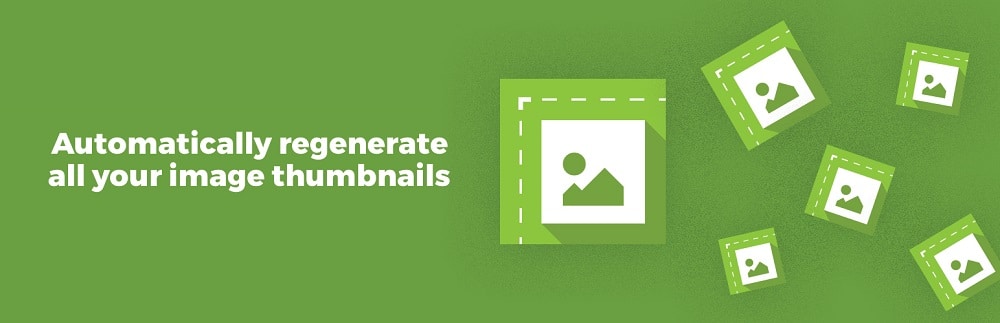




Waouh, superbe article !
Les thèmes c’est bien au début et pour les très petits projets !
Une belle agence web, n’utilise absolument pas de thèmes.
C’est une des premières régle pour trouver un bon prestataire, il vous fera votre propre théme unique pour votre projet.
Merci Eva.
Effectivement, une agence (bonne ou pas) n’utilise pas de thème . Mais elle facture à chaque fois que le propriétaire du site veut faire une modification … Tout dépend de la taille de l’entreprise finalement et des moyens consacrés au site
Bien sûr que EVA à raison parce qu’elle fait fabriquer toutes ses chaussures et ses pulls sur-mesure
Bonjour,
Merci pour cet article, très intéressant. Vous ne parlez pas des « types » de thèmes : les thèmes « boîte à outil » (comme Divi ou Salient) versus les thèmes spécialisés. Dans quels cas utiliser chacun d’entre eux ?
Quand on souhaite faire un site nécessitant un format particulier, par exemple un site de mise en relation, avec plusieurs plugins, y a-t-il un intérêt à prendre un thème « boîte à outil », ou un thème spécialisé offre les mêmes capacités de personnalisation du design ? Quel est votre avis ?
Merci par avance.
Angélique
Merci Angélique. Les thèmes « boîte à outil » sont appelés « builders ». Ce sont donc des constructeurs de page.
– Avantage : vous pouvez faire tout ce que vous voulez.
– Inconvénient : vu la souplesse les pages de votre site peuvent avoir un look pas très homogène.
Rien ne vous empêche de mélanger les 2. Sur #audreytips, nous utilisons un thème pour la partie blog et Elementator comme builder pour des pages spécifiques comme « nous contacter » par exemple.
Oh d’accord merci pour votre réponse ! Je ne savais pas que l’on pouvait utiliser deux thèmes pour un même site, c’est intéressant.
Bonjour,
je recherche un thème sous wordpress pour créer un « site privé », pour une utilisation loisir. Globalement je cherche un thème entre l’intranet, un site de communauté et un site vitrine. L’intranet me parait trop axé professionnel, le site vitrine trop restrictif côté options sociales et les thèmes communauté ont généralement pour objectif de développer une communauté (hors il s’agit d’une communauté de mois de 30 personnes et qui n’est pas amenée à évoluer).
Voici quelques fonctionnalités dont j’aimerais disposer :
Login Page, Event, Galerie photo, Calendrier , Map member/ user map, notifications, Commentaires et réaction possible, Documents, Social Feed, Sondage, Chat , Playlist
PROFIL : Accès individuel, Infos perso, Photo Profil, Messagerie, Notification
Avez-vous des idées de thèmes qui pourraient répondre plus ou moins à ce type de requête ? Ou pourriez-vous m’aiguiller sur le type de thème qui correspondrait le mieux ?
Merci,
Bien Cordialement
Mathis, vous avez fait un tour sur themeforest ?
Bonjour,
Merci pour votre retour.
Je suis effectivement en train de choisir mon thème via themeforest, mais ayant du mal à décider quel type de thème serait le plus pertinent, j’en ai sélectionné une bonne dizaine. Je suis donc un peu perdu…
Cool
Il y a cela, mais d’autres aussi. Il y a autres sites qui ont des thèmes pour Joomla et WordPress concommitemment. Sur google, j’ai vu un fichier comme cela. En plus, qu’il aille à Yootheme, je crois que cela l’aidera en plus.
Bonjour, merci pour cet article, d’excellente qualité comme d’habitude . Est-il possible d’installer un layout bootstrap 4 sur le CMS WordPress ? J’ai trouvé un thème qui me convient parfaitement mais je voudrais passer par un cms pour l’installer. Sans transition, la rubrique des commentaires de votre blog n’est pas bien intégrée sur mon smartphone GS8) pb de grid je pense. Cela rend la lecture très difficile et doit certainement avoir un impact sur les interactions avec vos lecteurs.
Bonne continuation !
Merci Nathalie. Il existe de nombreux thèmes Bootstrap 4 pour WP …. Si le thème que vous avez trouvé est compatible WordPress cela devrait marcher.
Merci pour vos remarques sur les commentaires sur mobile, nous allons regarder ça
Bonjour,
Choisir un thème WordPress n’est pas une chose simple. La principale difficulté, c’est qu’il existe des milliers de thèmes disponibles sur internet, gratuits ou payants. Je parie que la moitié d’entre vous a déjà passé des heures à naviguer dans les bibliothèques de thèmes type Themeforest ou Elegant Themes.
Disposer de critères objectifs de choix aide à choisir. C’est vrai dans tous les domaines, c’est vrai pour choisir un thème WordPress.
Merci.
Exactement. En plus ce sont des critères simples à vérifier.
bravo !
Super article bien expliqué
Merci Camille … Vous avez trouvé votre thème WordPress idéal ?